اقتل جميع العمليات الجارية أو افتح التطبيقات على الفور في Windows 11/10
ستساعدك هذه الأدوات على قتل أو إنهاء جميع العمليات الجارية أو فتح التطبيقات على الفور بنقرة واحدة على Windows 11/10/8/7 . استخدمها إذا كنت بحاجة إلى القيام بذلك بشكل متكرر. أنا أيضًا أفضل استخدام أحد هذه التطبيقات ، بدلاً من إغلاق كل تطبيق واحدًا تلو الآخر.
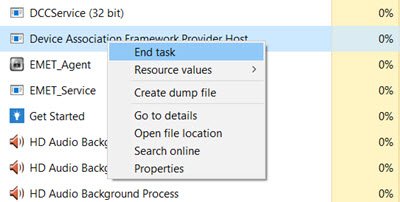
اقتل جميع العمليات والتطبيقات على الفور
1] استخدم ملف BAT
هنا ملف دفعي(Here is a batch file) يحدد جميع العمليات التي بدأها المستخدم وينهي كل هذه العمليات. إنه يقتل فقط العمليات التي بدأها المستخدم. تتضمن هذه العمليات تطبيقات صينية وتطبيقات في الخلفية.
باستخدام ملف الدُفعات هذا ، يمكنك تحرير الكثير من ذاكرة الوصول العشوائي ( RAM ) قبل بدء أي تطبيق يستهلك الكثير من الذاكرة مثل الألعاب(Games) أو برامج ترميز (Encoders)الفيديو(Video) . لا يتعين عليك إنهاء كل تطبيق لتحرير ذاكرة الوصول العشوائي(RAM) .
لا يمكن لهذا الملف الدفعي قتل التطبيقات المحمية مثل برنامج مكافحة الفيروسات(AntiVirus) وجدار الحماية(Firewall)
لقتل جميع التطبيقات قيد التشغيل فقط قم بتنزيل kill.bat وانقر فوقه نقرًا مزدوجًا.
2] استخدم أداة KilleThem All
KillThem: كل ما تم إنشاؤه بواسطة مستخدم(created by a Neowin user) Neowin يفعل نفس الشيء ولكنه يمنح المستخدم فرصة لحفظ بياناته. ومع ذلك ، فإنه يترك Explorer.exe مفتوحًا.
قراءة(Read) : كيف تقتل عمليات متعددة في وقت واحد(kill multiple processes at once) .
3] استخدم Tasklist & Taskview
انظر كيف يمكنك قتل العمليات عبر موجه الأوامر(kill Processes via Command Prompt) باستخدام أوامر Tasklist & Taskview .
4] استخدم أداة CloseAll
CloseAll هي أداة مجانية تساعدك على إغلاق جميع التطبيقات والنوافذ قيد التشغيل على الفور بنقرة واحدة.
أخبرنا إذا كنت تعرف أي أدوات أخرى.(Let us know if you know of any other tools.)
كيف تقتل عملية(kill a process) على الفور عندما لا يستجيب البرنامج(Program is Not Responding) قد يثير اهتمامك أيضًا.
Related posts
كيفية تبديل محركات الأقراص الصلبة في Windows 10 مع Hot Swap
Best مجانا Timetable software ل Windows 11/10
Best مجانا ISO Mounter software ل Windows 10
كيفية قياس Reaction Time في Windows 11/10
Convert AVCHD إلى MP4 باستخدام هذه المحولات مجانية للWindows 10
أين تجد computer hardware specs في Windows 10
Best مجانا Landscape Design software ل Windows 10
كيفية نسخ مسار الملف أو مجلد في Windows 10
Best Free Download Manager software لWindows 10
Best مجانا DJ mixing برنامج Windows 10
DigiKam عبارة عن photo management software مجانية ل Windows 11/10
Mindmapp عبارة عن mind mapping software مجانية ل Windows 10
Best مجانا Automation software ل Windows 10
كيفية تنزيل Windows 10 ISO باستخدام Rufus
Best Free CAD software ل Windows 10 لجعل النمذجة أسهل
كيفية Create and Print Address Labels في Windows 11/10
Best Laptop Cooling Software ل Windows 10
Best مجانا Digital Diary software لWindows 11/10
أفضل برنامج Music making مجاني ل Windows 10
أعلى 5 برنامج GoPro editing مجانا ل Windows 11/10
